
Papierstau im Finisher
1
Prüfen Sie, ob sich Papier im Finisher gestaut hat.
 | Vordere Abdeckung des Finishers öffnen.  |
 | Drehen Sie den grünen Knopf, um das gestaute Papier zur Ausgabefachseite zu befördern. 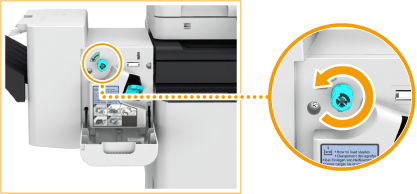 |
 | Wenn Papier aus dem Ausgabefach des Finishers kommt, ziehen Sie es vorsichtig in Pfeilrichtung heraus.  |
 | Vordere Abdeckung des Finishers schließen. |
2
Schieben Sie das Bedienfeld nach rechts, und heben Sie das Vorlagenglas an.
Halten Sie die Vorderkante des Vorlagenglases, und heben Sie es vorsichtig an.

Wenn Sie das Modell imageRUNNER ADVANCE C355P verwenden, fahren Sie mit Schritt 4 fort.
3
Prüfen Sie, ob sich Papier in der Wendeeinheit gestaut hat.
Wenn Papier gestaut ist, ziehen Sie es vorsichtig in Pfeilrichtung heraus.

4
Prüfen Sie, ob sich Papier in der Auslasseinheit gestaut hat.
 | Öffnen Sie die Abdeckung der Pufferdurchlaufeinheit.  |
 | Wenn Papier gestaut ist, ziehen Sie es vorsichtig in Pfeilrichtung heraus.  |
 | Schließen Sie die Abdeckung der Pufferdurchlaufeinheit. |
5
Senken Sie das Vorlagenglas ab, und schieben Sie das Bedienfeld nach links.
Befolgen Sie die Anweisungen auf dem Bildschirm, um mit dem unterbrochenen Vorgang fortzufahren oder weitere Papierstaus zu beseitigen.
 |
Wenn Sie das Vorlagenglas schließen, halten Sie es nicht an den seitlichen Kanten. Andernfalls können Ihre Finger unter das Vorlagenglas gelangen, was zu Verletzungen führt. |